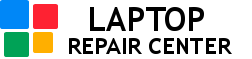Z cyklu, co robią nasi koledzy z działu odzyskiwania danych? Dziś opiszemy odzyskiwanie danych z serwera NAS z macierzą RAID 5 składającą się z 4 dysków WD RED, każdy po 4 TB.
Zacznijmy jednak od początku. Czym jest Serwer NAS, jakie ma zalety i dlaczego warto używać takich nośników do bezpiecznego przechowywania danych.
W świecie, gdzie z jednego wyjazdu na wakacje potrafimy przywieść kilkadziesiąt GB danych w postaci filmów czy zdjęć, gdzie dane są jednym z najcenniejszych zasobów dla firm, urzędów i instytucji, zapewnienie im bezpieczeństwa stało się niezmiernie istotne. W takim kontekście, serwery NAS (Network Attached Storage) odgrywają kluczową rolę, oferując nie tylko przestrzeń do przechowywania danych, ale także wysoki poziom zabezpieczeń. Jednym z wiodących producentów serwerów NAS jest firma QNAP, która od lat dostarcza rozwiązania gwarantujące niezawodność i bezpieczeństwo danych. Przyjrzyjmy się, dlaczego serwery NAS QNAP są postrzegane jako bezpieczne miejsce na dane.
Wielowarstwowa ochrona danych
Jednym z kluczowych elementów, które sprawiają, że serwery NAS QNAP są uznawane za bezpieczne, jest ich wielowarstwowa ochrona danych. To połączenie różnych mechanizmów zabezpieczeń, które zapewniają kompleksową ochronę przed zagrożeniami.
1. Wsparcie dla wielu poziomów RAID: QNAP oferuje obsługę różnych konfiguracji RAID (Redundant Array of Independent Disks), co umożliwia redundancję danych. Nawet w przypadku awarii jednego dysku, dane pozostają dostępne, co zapewnia ciągłość działania systemu.
2. Mechanizmy szyfrowania danych: Serwery NAS QNAP wspierają różne metody szyfrowania danych, w tym AES 256-bitowe szyfrowanie, które zapewnia wysoki poziom bezpieczeństwa. Szyfrowanie danych przechowywanych na serwerze zapobiega nieautoryzowanemu dostępowi nawet w przypadku kradzieży fizycznej urządzenia.
3. Zintegrowane mechanizmy antywirusowe: QNAP oferuje wbudowane mechanizmy antywirusowe, które skanują przechowywane pliki w celu wykrycia i usunięcia potencjalnych zagrożeń. Dzięki temu użytkownicy mogą być pewni, że ich dane są chronione przed złośliwym oprogramowaniem.
4. Firewall i kontrola dostępu: Serwery NAS QNAP pozwalają na konfigurację zapór ogniowych oraz precyzyjną kontrolę dostępu do danych. Użytkownicy mogą definiować zasady dostępu na poziomie użytkowników, grup użytkowników, a nawet na poziomie poszczególnych plików, co zwiększa kontrolę nad danymi i ogranicza ryzyko nieautoryzowanego dostępu.
5. Regularne aktualizacje oprogramowania: Firma QNAP regularnie udostępnia aktualizacje oprogramowania, które zawierają łatki bezpieczeństwa oraz poprawki, zapewniając użytkownikom najnowsze zabezpieczenia przed znanymi zagrożeniami.
Zdalne Zarządzanie i Monitorowanie
Kolejnym aspektem, który sprawia, że serwery NAS QNAP są bezpiecznym miejscem na dane, jest możliwość zdalnego zarządzania i monitorowania. Dzięki dedykowanym aplikacjom mobilnym oraz interfejsowi webowemu, użytkownicy mogą mieć pełną kontrolę nad swoimi danymi nawet z dala od biura.
Aplikacje mobilne QNAP umożliwiają zdalny dostęp do przechowywanych danych oraz zarządzanie nimi z poziomu smartfona lub tabletu. Dodatkowo, interfejs webowy serwera NAS pozwala na konfigurację zabezpieczeń, monitorowanie wydajności oraz otrzymywanie powiadomień o wszelkich działaniach związanymi z danymi.
Podsumowując, serwery NAS QNAP są nie tylko niezawodnymi narzędziami do przechowywania danych, ale także oferują kompleksową ochronę przed różnorodnymi zagrożeniami. Dzięki wielowarstwowej ochronie danych, zdalnemu zarządzaniu i monitorowaniu, oraz regularnym aktualizacjom oprogramowania, użytkownicy mogą mieć pewność, że ich dane są bezpieczne i dostępne w każdym momencie. W świecie, w którym bezpieczeństwo danych jest priorytetem, serwery NAS QNAP stanowią solidne rozwiązanie dla każdego, kto ceni sobie ochronę swoich informacji.
Jak to się więc stało, że taki serwer trafił na odzyskiwanie danych do naszych kolegów z All Data Recovery.

Otóż, serwer ten jeździł z jego właścicielami po świecie, ponieważ przeprowadzali się oni wielokrotnie w różne miejsca, zabierali go ze sobą. Był wielokrotnie narażony na wstrząsy podczas pakowania, transportu i rozpakowywania. Co więcej, nawet jak zaczął raportować, że ma problem z dyskami nikt się tym nie zajął, aż doszło do sytuacji, w której przestał działać i dostęp do danych był niemożliwy.
Pierwsze co zrobili klienci to założyli ticket w supporcie Qnapa, ale oni nie byli w stanie właściwie nic zrobić przez zdalną obsługę. Wgrali tylko nowe oprogramowanie wewnętrzne, co oczywiście nie pomogło, ponieważ w macierzy RAID 5 wszystkie dyski odmówiły już posłuszeństwa.
Po dokładnej analizie sytuacji okazało się, że jeden z czterech dysków już dawno został automatycznie odłączony od macierzy, a pozostałe trzy były w bardzo słabym stanie. Po kilku dniach walki o wykonanie jak najdokładniejszych kopii dysków przystąpiono do wirtualnego składania bloków macierzy i odzysku danych. Cały proces zakończył się sukcesem i ponad 99% danych, głównie zdjęć rodzinnych i filmów z wakacji zostało odzyskane.
Warto w tym miejscu nadmienić, że mimo iż serwery NAS czy to QNAP czy Synology są bardzo niezawodne to jednak posiadania dodatkowej kopii zapasowej zawsze jest wskazane. W tym przypadku wszystko skończyło się szczęśliwe i dane zostały odzyskane z macierzy RAID 5. Jeśli chcecie Państwo poczytaj więcej na temat odzyskiwania danych zapraszamy na blogi na stronach: https://www.rrl.com.pl/ lub na stronę https://www.alldatarecovery.pl/

W tym artykule opiszemy trochę pracy naszych kolegów z działu odzyskiwania danych All Data Recovery. Otóż trafił do nas klient z laptopem, w którym zainstalowany był dysk Plextor serii PX 9Peg.
W gruncie rzeczy to bardzo udana konstrukcja i jest to w odróżnieniu od np. SSD Googram mało awaryjny dysk. Dysk jest zbudowany na kontrolerze NVME Marvela 88SS1093 i w połączeniu z kościami pamięci Toshiby jest szybki, wydajny i ogólnie jak do tej pory mało awaryjny.
Nasi technicy zajmujący się naprawą laptopa od razu zorientowali się, że dysk SSD jest uszkodzony. Nie był widziany w BIOS i po podłączeniu do innego komputera zawieszał jego działanie. Został Więc przekazany do laboratorium w celu dokładniejszej diagnozy.
Odzyskiwanie danych z tego typu dysków generalnie odbywa się na dwa sposoby:
- Pierwszy sposób odzyskiwania danych z dysków SSD to załadowanie specjalnie opracowanego firmwaru do mikrokontrolera dysku i wirtualne odbudowanie kolejności bloków danych
- Drugi sposób na odzyskanie danych z uszkodzonego dysku SSD, to wylutowanie pamięci, odczyt ich surowych danych i dekodowanie ich za pomocą specjalistycznego oprogramowania. Obydwa te sposoby są skuteczne ale tylko dla określonych modeli dysków.
W tym akurat dysku można było zastosować tylko pierwsze rozwiązanie, ale niestety okazało się ono nieskuteczne. Podczas prób załadowania oprogramowania kontroler przestawał odpowiadać i nic nie dało się zrobić. Na szczęście nasi koledzy zorientowali się iż ten akurat dysk ma problem z pracą i działa tylko w określonej temperaturze 9 do 9,5 stopni Celsiusa na procesorze. Nawet lekka zmiana temperatury, a podczas pracy dysku to normalne, powodowała zawieszanie odczytu i należało od nowa ją stabilizować i uruchamiać proces odzysku.
Odzyskanie danych w tych warunkach było bardzo kłopotliwe i pracochłonne, ponieważ utrzymanie tak dokładnej temperatury wymagało zbudowania urządzenia, które ją bardzo dokładnie regulowało.
Takie zlecenia trafiają się bardzo rzadko, dosłownie raz na 2 lata, ale na szczęście w tym przypadku po ponad tygodniu pracy udało się przywrócić dane klienta.
Pamiętaj, że jeśli na Twoim laptopie lub komputerze znajdują się ważne dane, warto, a nawet koniecznie należy wykonywać cykliczne kopie zapasowe. Jest to jedyna metoda pozwalająca na szybkie i tanie odzyskanie danych jeśli dojdzie do awarii. Warto więc o to zadbać. Jeśli chcesz więcej dowiedzieć się na temat odzyskiwania danych z dysków SSD polecamy przeczytać ta stronę https://www.alldatarecovery.pl/uslugi/odzyskiwanie-danych-z-ssd oraz blog poświęcony odzyskiwaniu danych na stronie AllDataRecovery.pl


Spuchnięta bateria w laptopie to nie tylko problem z ładowaniem czy czasem pracy na baterii, ale także potencjalne zagrożenie dla użytkownika i sprzętu. Jest to sytuacja, która wymaga natychmiastowej reakcji i właściwego postępowania, ponieważ taka bateria może w każdej chwili wybuchnąć lub nawet zapalić się. W tym artykule przyjrzymy się przyczynom tego problemu oraz krok po kroku, jak należy sobie z nim radzić.
Dlaczego baterie puchną?
W miarę upływu czasu i wraz ze wzrostem cykli rozładowania i ładowania dochodzi do zgazowania elektrolitu, a gaz zostaje uwięziony w szczelnej obudowie akumulatora. Z czasem ciśnienie wewnątrz obudowy staje się coraz większe i powoduje to rozsadzenie obudowy.
Objawy spuchniętej baterii w laptopie
Pierwsze objawy jakie można zauważyć gdy bateria laptopa zaczyna puchnąć to problemy z touchpadem. Przyciski nie chcą działać, są problemy z odpowiednim ruchem kursora. Kolejny etap to zaczyna rozchodzić się obudowa laptopa, laptop krótko pracuje na baterii, są problemy z naładowaniem do 100% .
W skrajnych przypadkach spuchnięta bateria potrafi wybuchnąć a czasem nawet się zapalić. Dla tego nie należy bagatelizować tej sytuacji i jak najszybciej warto udać się do serwisu laptopów na wymianę baterii. W nowoczesnych laptopach nie da się tego zrobić w domu, a nawet jeśli czasem tak to pozostaje problem z utylizacją takiej spuchniętej baterii. Pbroblem spuchniętej baterii występuje u wszystkich producentów laptopów. Firma Dell, HP, Lenovo, Toshiba, Acer, Asus, Apple, Huawei stosują baterie Li-Ion, które potrafią spuchnąć w najmniej oczekiwanym momencie. Baterie tego typu są bardzo wydajne i w sprzyjających warunkach długowieczne, ale też bardzo niebezpieczne jeśli dojdzie do degradacji.
Nasz serwis wymienia dziesiątki spuchniętych baterii każdego tygodnia - Zapraszamy na bezpłatną wycenę.
Przyczyny Spuchniętej Baterii:
-
Wiek baterii: Baterie w laptopach mają określoną żywotność, po której mogą zacząć się psuć. W miarę upływu czasu mogą ulegać degradacji, co prowadzi do nadmiernego nagrzewania się i w konsekwencji do spuchnięcia.
-
Niewłaściwe ładowanie: Częste ładowanie laptopa, szczególnie gdy bateria jest głęboko rozładowana, może spowodować wzrost temperatury w baterii, co przyczynia się do jej deformacji.
-
Niska jakość baterii: Baterie o niskiej jakości, często stosowane w podróbkach lub zamiennikach, mogą być mniej stabilne i bardziej podatne na uszkodzenia.
-
Nadmierne obciążenie: Korzystanie z laptopa w warunkach, które wymagają dużego zużycia energii, na przykład podczas gier lub pracy z aplikacjami wymagającymi dużych zasobów, może prowadzić do nadmiernego obciążenia baterii.
-
Uszkodzenie fizyczne: Upadek laptopa lub mechaniczne uszkodzenie obudowy może wpłynąć na baterię, prowadząc do jej deformacji.
Co zrobić, gdy bateria jest spuchnięta:
-
Wyłącz laptopa: Jeśli zauważysz, że bateria w Twoim laptopie jest spuchnięta, natychmiast przestań używać urządzenia i odłącz zasilanie.
-
Ostrożnie odłącz baterię: W przypadku laptopów, które pozwalają na łatwe wyjęcie baterii, ostrożnie ją wyjmij. Jeśli jest to niemożliwe, nie próbuj samodzielnie jej usuwać, a zamiast tego skonsultuj się z profesjonalistą.
-
Zabezpiecz miejsce: Jeśli istnieje ryzyko wycieku lub wybuchu, umieść laptop w bezpiecznym miejscu, z dala od łatwopalnych materiałów i zasobów.
-
Skontaktuj się z profesjonalistą: Nie próbuj samodzielnie naprawiać baterii. Skonsultuj się z serwisem laptopów .
-
Wymiana baterii: Jeśli bateria jest uszkodzona, konieczne może być jej zastąpienie nową. Upewnij się, że wybierasz baterię wysokiej jakości, odpowiednią do Twojego modelu laptopa. Najlepiej Oryginał
Podsumowanie:
Spuchnięta bateria w laptopie to poważny problem, który należy traktować natychmiastowo. Ignorowanie tego problemu może prowadzić do poważnych uszkodzeń sprzętu, a nawet stanowić zagrożenie dla bezpieczeństwa. W razie jakichkolwiek podejrzeń dotyczących spuchnięcia baterii, należy niezwłocznie podjąć działania i skonsultować się z profesjonalnym serwisem komputerowym. Bezpieczeństwo powinno zawsze być priorytetem, gdy chodzi o użytkowanie laptopów i innych urządzeń elektronicznych

Microsoft w swoim najnowszym systemie Windows 10 i Windows 11 zaimplementował funkcje aktualizacji automatycznych. Aktualizacje te mają naprawiać błędy systemowe i luki zabezpieczeń. Wprowadzają też samoczynne pobieranie definicji wirusów i zagrożeń dla Windows Defender. Może idea była dobra, ale z wykonaniem gorzej.
W ramach automatycznej aktualizacji systemu Windows 10 i 11, firma Microsoft wprowadziła kilka poprawek dotyczących zabezpieczeń i uaktualnień systemu. Niestety często są to poprawki niezbyt udane, może nie do końca przetestowane. Użytkownicy skarżą się na wiele błędów powodujących zawieszanie komputera, brak możliwości uruchomienia systemu lub niebieskie ekrany błędów (Blue Screen Of Death) „Your PC ran into a problem that it couldyn’t handle, and now it need to restart”.
Skrajnym przypadkiem może być też uszkodzenie komputera lub utrata danych, jeżeli poprawka przebiegnie niewłaściwie lub nie zakończy się powodzeniem. W przypadku utraty danych Windows tworzy nowe konto użytkownika. Natomiast danych użytkownik nie widzi i nie ma do nich dostępu. Niektórzy zgłaszają też problemy z dźwiękiem, ekranem dotykowym, czy brakiem obsługi USB czy Wi-Fi.
Po dużych aktualizacjach nasz serwis laptopów zawsze notuje zwiększony ruch związany z problemami z automatyczną naprawą systemu i brakiem dostępu do danch.
Niestety niejednokrotnie poprawki powodują konieczność reinstalacji systemu windows od początku i całkowitą utratę danych z profilu.
Dane udaje się przywrócić metodą odzyskiwania, jednak są przypadki, w których jest to niemożliwe.
Jak się zabezpieczyć przed kłopotliwymi aktualizacjami?
Przede wszystkim warto zabezpieczyć swoje najważniejsze dane. Skopiować na zewnętrzny nośnik. Po takim zabezpieczeniu danych, można wymusić ręcznie aktualizację systemu, tak, żeby nie być zaskoczonym automatyczną aktualizacją.
Nie jest nowością , że nie wszystkie poprawki działają stabilnie ze wszystkimi modelami komputerów, a w szczególności jeżeli komputer ma uszkodzone bądź niekompatybilne podzespoły (szczególnie wrażliwe są na to komputery z windows 11). Często również podczas takich aktualizacji wychodzą na jaw różne przypadłości komputera, jak problem z dyskiem. Wtedy ponowna reinstalacja sterownika lub restart komputera powoduje zawieszanie lub ekrany błędów. Jeżeli problem się powtarza i uruchomienie systemu staje się problematyczne, warto skorzystać z usług profesjonalnego serwisu, który uchroni nas przed utratą danych i zidentyfikuje właściwie problem komputera. Zapraszamy na bezpłatną wycenę
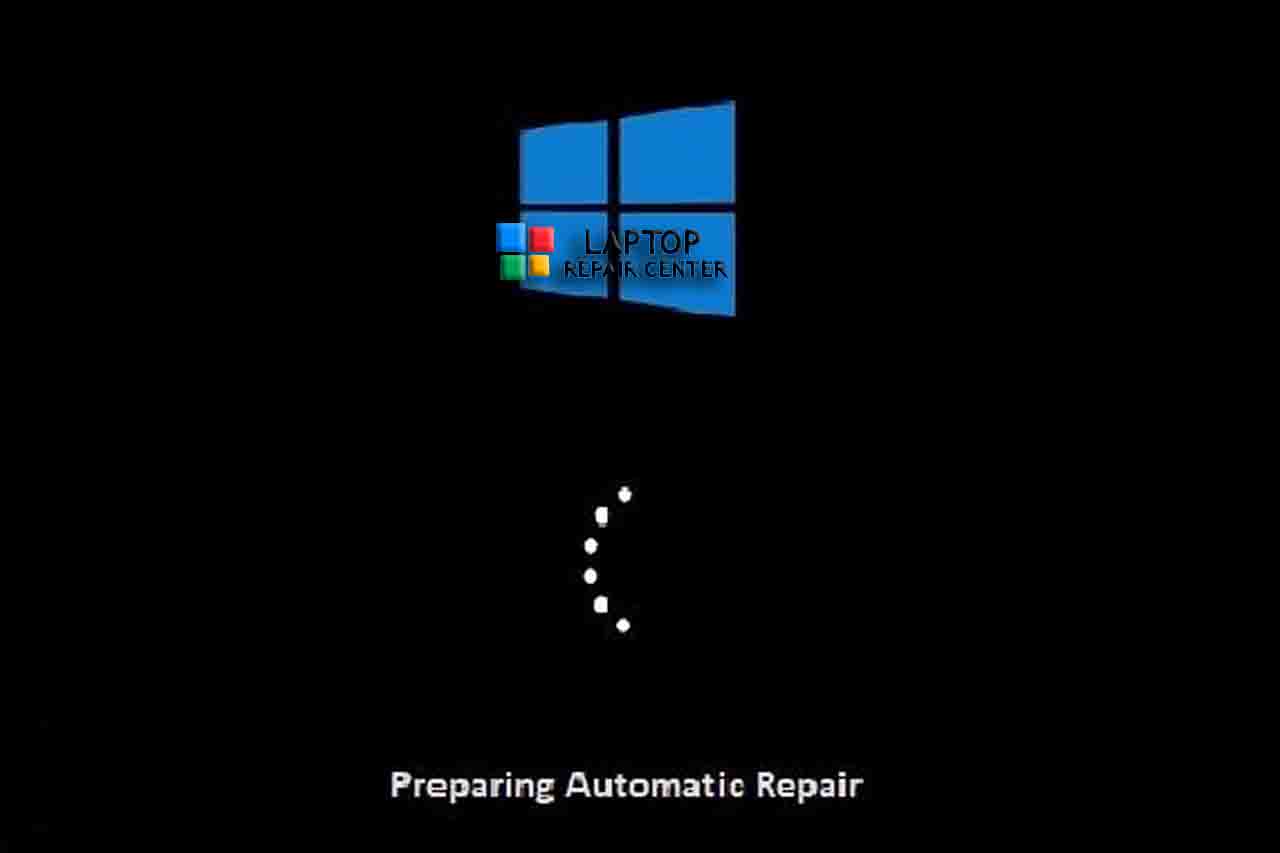
System Windows, będący jednym z najbardziej popularnych systemów operacyjnych na świecie, może czasem doświadczać różnych problemów, które mogą prowadzić do niestabilności lub nawet całkowitego zatrzymania działania komputera. Automatyczna naprawa systemu Windows 10 i 11 czasem działa, a czasem niestety potrafi się zapętlić i nawet po wielu próbach system nie naprawia się, nie można się zalogować i nie można uzyskać dostępu do danych
Co to jest Automatyczna Naprawa Systemu Windows?
Automatyczna Naprawa Systemu Windows to narzędzie naprawy wbudowane w system Windows, które ma na celu rozwiązywanie różnych problemów związanych z uruchamianiem systemu oraz jego stabilnością. Może być uruchamiana w przypadku awarii systemu operacyjnego lub gdy komputer nie uruchamia się poprawnie. Czasem uruchamia się automatycznie jeśli komputer się wyłączy lub zresetuje po wystąpieniu niebieskiego ekranu Blue Screan.
Jak działa Automatyczna Naprawa Systemu Windows?
Gdy system Windows wykryje problem podczas uruchamiania, może automatycznie próbować naprawić go za pomocą Automatycznej Naprawy Systemu Windows. Narzędzie to może przeprowadzać szereg działań, takich jak skanowanie dysku w celu wykrycia uszkodzonych plików systemowych, przywracanie poprzednich ustawień systemu, usuwanie nieprawidłowych aktualizacji systemowych, czy naprawa problemów z rozruchem systemu.
Jak uruchomić Automatyczną Naprawę Systemu Windows?
Aby uruchomić Automatyczną Naprawę Systemu Windows, można skorzystać z opcji odzyskiwania systemu dostępnych podczas uruchamiania komputera. W przypadku systemu Windows 10 można to zrobić poprzez wybranie opcji "Napraw komputer" podczas uruchamiania systemu i następnie wybranie "Rozwiąż problemy" > "Odzyskiwanie". W starszych wersjach systemu Windows, takich jak Windows 7, można spróbować uruchomić komputer w trybie awaryjnym i tam wybrać opcję automatycznej naprawy systemu.
Kiedy skorzystać z Automatycznej Naprawy Systemu Windows?
Automatyczna Naprawa Systemu Windows jest szczególnie przydatna w przypadku problemów z uruchamianiem systemu operacyjnego, niestabilności systemu, błędów podczas aktualizacji systemowych lub uszkodzeń plików systemowych. Jeśli komputer nie uruchamia się poprawnie lub wyświetla komunikaty o błędach podczas uruchamiania, warto spróbować skorzystać z tego narzędzia.
Automatyczna naprawa systemu w Pętli - co robić?
Jeśli system windows próbuje się automatycznie naprawić po czym po resecie wyświetla się menu wyboru opcji naprawy i tak jest w zapętleniu - oznacza to różne problemy. Przyczyn takiego zachowania może być kilka:
- Uszkodzony dysk SSD lub HDD
- Uszkodzona pamięć RAM
- Uszkodzony procesor
- Uszkodzony system plików
- Problemy ze sterownikami
- Problemy po aktualizacji systemu - o tym w oddzielnym artykule
Aby dobrze zdiagnozować dlaczego system windows zapętlił się na automatycznej naprawie należy wykonać szereg testów. Nasz serwis ma do czynienia z problemami tego typu wiele razy każdego tygodnia. Zapraszamy więc na bezpłatną wycenę. U nas zapłacisz tylko za efekt a dodatkowo mamy wsparcie znakomitych techników zajmujących się odzyskiwaniem danych, którzy wielokrotnie odzyskiwali dane z uszkodzonych dysków twardych i dysków SSD.

Laptop HP Omen który trafił na naprawy do naszego po gwarancyjnego serwisu laptopów HP miał już wszystkie możliwe objawy jakie można zaobserwować przy braku konserwacji układu chłodzenia.
Dlaczego konserwacja układu chłodzenia jest ważna?
Układ chłodzenia w laptopie odpowiada za odprowadzanie ciepła wygenerowanego przez procesor, kartę graficzną i inne podzespoły. W miarę upływu czasu i użytkowania, elementy te gromadzą kurz i zanieczyszczenia, które mogą blokować przepływ powietrza i zmniejszać efektywność chłodzenia. To z kolei może prowadzić do nadmiernego nagrzewania się laptopa i obniżenia jego wydajności. Przy tak dużym zabrudzeniu jak w dostarczonym do nas laptopie HP Omen, układ chłodzenia praktycznie nie działał i laptop szybko zwalniał a po chwili wyłączał się.

Kiedy należy przeprowadzić konserwację i jakie są objawy?
Regularna konserwacja układu chłodzenia powinna być częścią rutynowej pielęgnacji laptopa. Oto kilka sygnałów, które mogą wskazywać na konieczność przeprowadzenia czyszczenia:
-
Głośna praca wentylatorów: Jeśli wentylatory laptopa pracują głośniej niż zazwyczaj, może to być znak, że układ chłodzenia jest zablokowany przez kurz i wymaga czyszczenia.
-
Nadmierna temperatura: Jeśli laptop staje się bardzo gorący podczas normalnego użytkowania lub gry, może to oznaczać problem z chłodzeniem.
-
Spadek wydajności: Jeśli laptop zaczyna działać wolniej niż zwykle, problemem może być przegrzewanie się podzespołów i jest to już ostatni moment na wizytę w serwisie.
- Laptop wyłącza się podczas pracy: Jeśli tak się dzieje oznacza to że temperatura pracy newralgicznych podzespołów jak procesor czy karta graficzna jest na tyle wysoka, że nie można już bezpiecznie pracować. Dalsza praca w takich warunkach może szybko doprowadzić do poważnych uszkodzeń.
Jak wygląda proces konserwacji?
-
Wyłączamy laptopa: Przed rozpoczęciem jakichkolwiek prac konserwacyjnych zawsze wyłącz laptop, odłącz go od zasilania i usuń baterię (jeśli jest to możliwe). Są to konieczne zabiegi, o których wiele osób nie mających doświadczenia nawet nie pomyśli. Jeśli tego nie zrobimy bardzo łatwo uszkodzić płytę główną. jeśli coś dostanie się w elementy elektroniczne bardzo łatwo może zrobić zwarcie i uszkodzić wiele elementów. Do naszego serwis laptopów HP trafia przynajmniej kilka sztuk tygodniowo po takich samodzielnych zabiegach.
-
Otwórz obudowę: W przypadku laptopów HP Omen dostęp do układu chłodzenia może być utrudniony, ale warto spróbować otworzyć obudowę zgodnie z instrukcjami producenta. To też nie jest łatwe zadanie ponieważ należy odkręcić wszystkie śrubki i rozpiąć zatrzaski.
-
Oczyść wentylatory: Korzystając z małego pędzelka lub sprężonego powietrza, delikatnie oczyść wentylatory i otwory wentylacyjne. Staraj się usunąć jak najwięcej kurzu i zanieczyszczeń. W serwisie takim jak nasz, wszystkie elementy układu chłodzenia są demontowane, czyszczone, wymieniana jest pasta termoprzewodząca i dopiero wszystko jest składane. Tylko tak przeprowadzona usługa daje pewność poprawnej pracy układu chłodzenia.
-
Sprawdź chłodnice: Upewnij się, że chłodnice są wolne od zablokowań i że przepływ powietrza nie jest ograniczony.
-
Zamontuj ponownie obudowę: Gdy skończysz czyszczenie, zamontuj obudowę zgodnie z instrukcjami producenta.
-
Przetestuj laptop: Po złożeniu wszystkiego sprawdź, czy laptop działa poprawnie. Możesz użyć monitoringu temperatury lub narzędzi diagnostycznych, aby upewnić się, że problem przegrzewania został rozwiązany.
Regularna konserwacja układu chłodzenia w laptopie HP Omen i tak naprawdę w każdym laptopie, może znacząco wpłynąć na jego wydajność i żywotność. Dzięki prostym czynnościom, takim jak czyszczenie wentylatorów i chłodnic, można zapobiec nadmiernemu nagrzewaniu się laptopa i zachować jego sprawność na dłużej. Pamiętaj jednak, aby być ostrożnym podczas demontażu i czyszczenia, aby uniknąć uszkodzeń podczas procesu konserwacji. To co robisz sam robisz na własną odpowiedzialność, a jeśli nie czujesz się na siłach zapraszamy do nas na bezpłatną wycenę. Nasze doświadczenie zebrane przez ponad 20 lat pracy pozwala nam takie usługi wykonywać szybko i dobrze.

Laptop Asus UX535L który trafił do nas na wymianę baterii to ciekawie zaprojektowana konstrukcja. Lekki i wydajny sprzęt do pracy biurowej i zastosowań biznesowych stał się dość popularny i atrakcyjny cenowo.
W tym laptopie wymiana baterii, która nie trzymała już pojemności i rozładowywała się bardzo szybko, trwałą zaledwie 30 minut. Jako że klient zostawił laptop na jeden dzień mieliśmy trochę więcej czasu i przy okazji zrobiliśmy konserwację układu chłodzenia oraz sprawdziliśmy kondycję dysku.
Laptop wrócił do klienta na następny dzień.

Tym razem nasz serwis laptopów naprawił Lenovo Legion 5 Pro. Klient dostarczył laptopa ze zbitą matrycą i uszkodzoną klawiaturą. Klawiatura już od dłuższego czasu miała problem z wypadaniem klawiszy, ale dopiero gdy został uszkodzony ekran klient dostarczył laptop do naprawy.
Wymiana matrycy w tym modelu nie należy do najprostszych, ponieważ należy rozebrać niemal całego laptopa. W tym konkretnym przypadku i tak musieliśmy to zrobić do wymiany klawiatury. Cała naprawa trwała kilka godzin + około dwa dni na dostawę części.
Przy okazji naprawy laptop został kompleksowo wyczyszczony i za niewielką dopłatą zmieniona została pasta termoprzwodząca na ciekły metal. Pozwoliło to na obniżenie o kilka procent temperatury pracy procesora i karty graficznej. Podczas testów sprawdziliśmy również kondycję baterii, lutowanie gniazda zasilania i kondycję dysku. Nic znaleźliśmy żadnych dodatkowych problemów i laptop wrócił do właściciela.
Jak zawsze zapraszamy na bezpłatną wycenę do naszego pogwarancyjnego serwisu Lenvo. Jesteśmy na rynku już ponad 20 lat i w tym czasie naprawiliśmy ponad 200 000 komputerów.
Więcej artykułów…
Strona 1 z 4
Nasze usługi
-

Konserwacja laptopów
Czyszczenie i konserwacja układu chłodzenia gdy laptop się przegrzewa, samoczynnie wyłącza lub...
-

Lutowanie układów BGA, QFP, SMD
Na temat lutowania układów BGA powstało wiele spekulacji i mitów. Aby nasi klienci mieli pełną...
-

Naprawa laptopa po zalaniu
Zalany laptop, nie wiesz co robić aby ograniczyć straty do minimum? Zanim przejdziemy do opisu...
-

Naprawa płyt głównych w laptopach, tabletach , smartfonach
Jedną z najczęściej występujących awarii w laptopach to uszkodzenie płyty głównej. Jest to...
-

Naprawa tabletów i smartfonów
Tablety i smartfony coraz częściej zastępują komputery i laptopy. Pomimo małych rozmiarów i...
-

Odzyskiwanie danych
Współczesne nośniki danych są coraz większe, szybsze, nowocześniejsze ale niestety też awaryjne....
-

Serwis Acer
Jeśli Twój laptop Acer przestał reagować na włącznik, masz zbitą matrycę, potrzebujesz wymienić...
-

Serwis Apple
Apple za sprawą Steve'a Jobsa stało się tzw. marką kultową. Niewątpliwie dbałość o najdrobniejsze...
-

Serwis Asus
Jeśli masz zbitą matrycę, wyłamane zawiasy, potrzebujesz naprawić płytę główną w laptopie Asus,...
-

Serwis Dell
Twój Dell się przegrzewa? przestał się włączać? Zawiesza się, a może w ogóle nie reaguje na...
-

Serwis HP
Jeśli masz jakieś problemy z laptopem HP - wolno pracuje, został zalany, zbita matryca, uszkodzona klawiatura...
-

Serwis komputerowy
Profesjonalna Naprawa Komputerów Jeśli Twój komputer się zawiesza, przestał reagować na włącznik,...
-

Serwis Lenovo
Potrzebujesz wymienić matrycę, klawiaturę, płytę główną w laptopie Lenovo? A może Twój laptop jest...
-

Wyłamane zawiasy w laptopie, połamana obudowa, uszkodzona ramka matrycy
Wyrwany zawias, połamana obudowa, pęknięte mocowanie zawiasów przy matrycy to częste awarie które...
-

Wymiana matrycy, zbitego ekranu
Masz zbitą matrycę, obraz miga przy poruszaniu ekranem, pękł wyświetlacz i potrzebujesz wymiany -...